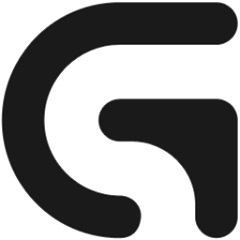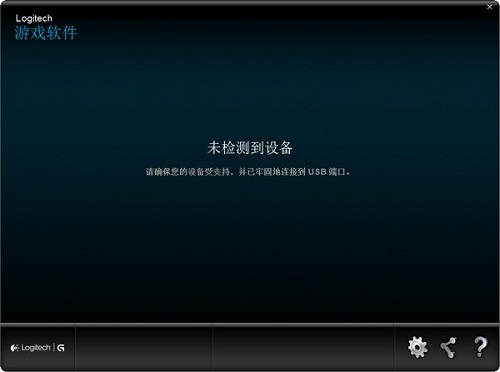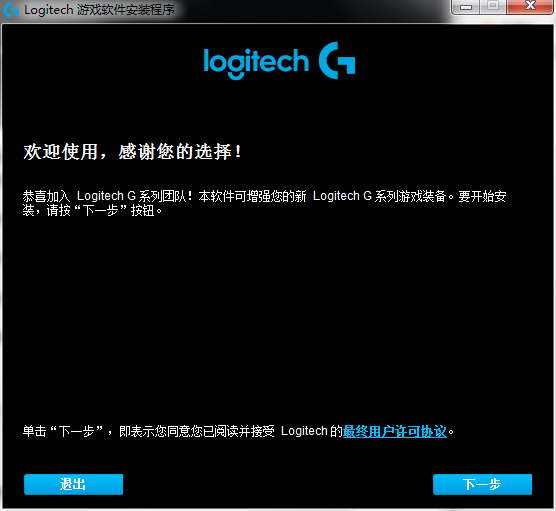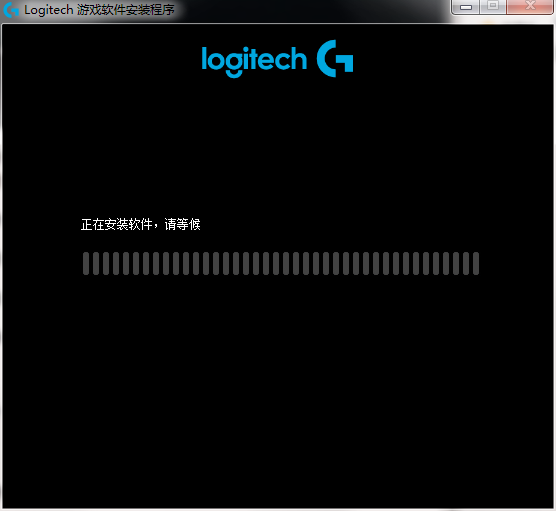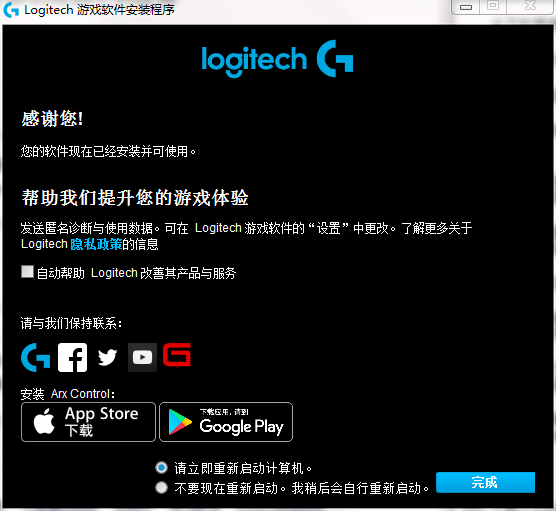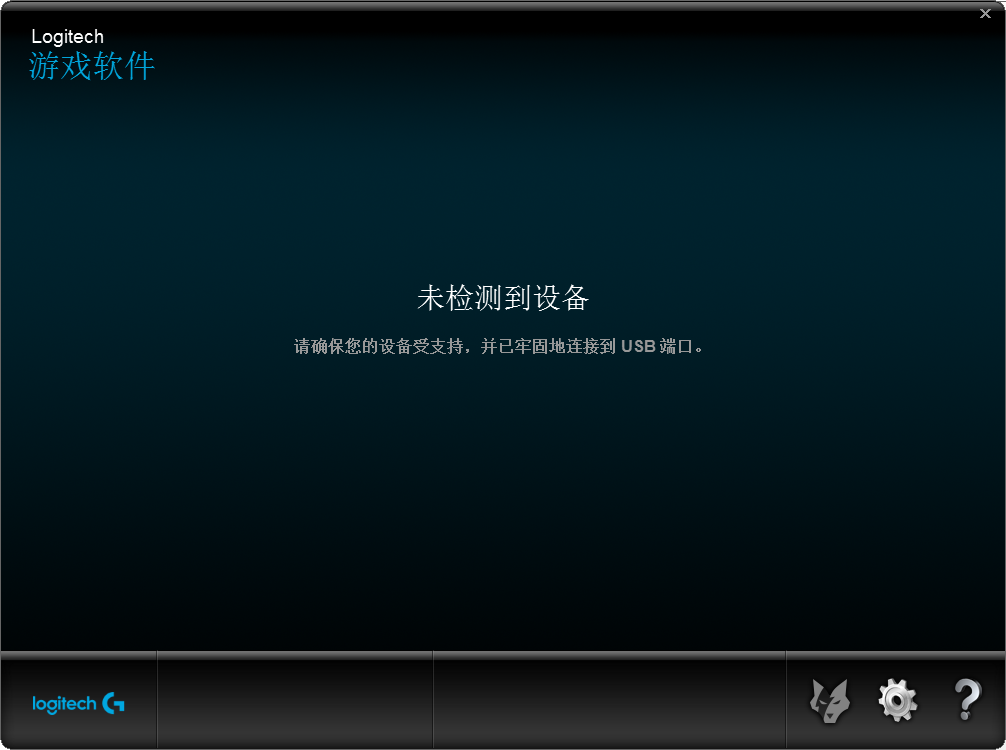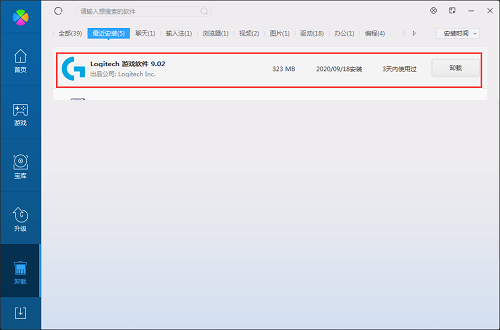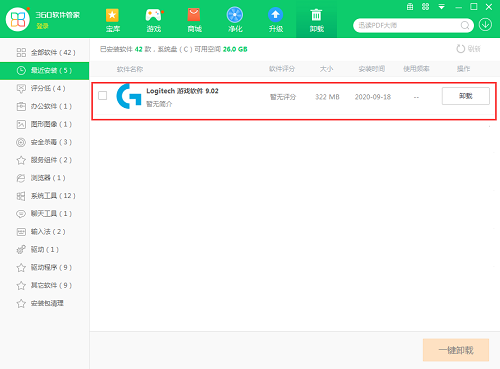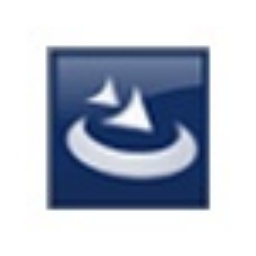Logitech罗技Gaming
Software游戏软件最新版是款由罗技官方打造的设备增强工具。
罗技游戏设备增强软件是专门针对旗下鼠标、键盘、手柄、方向盘等设备推出的增强工具。Logitech罗技Gaming
Software游戏软件还能够通过对不同的游戏自定义
鼠标、键盘、手柄、方向盘的按钮/按键/手柄的X/Y轴,从而让用户在不同游戏之间自定义切换。华军软件园提供Logitech罗技Gaming
Software游戏软件的下载服务,下载Logitech罗技Gaming Software游戏软件其他版本,请到华军软件园!

Logitech罗技Gaming Software游戏软件软件功能
LIGHTSYNC
LIGHTSYNC 技术可实现动态且可自定义的灯光效果,并可与任何内容 - 游戏、视频和音乐同步。
将罗技 G 耳机麦克风的清晰音频保真度与 Embody 的 AI 引擎 Immerse 相结合
用户将获得更真实的沉浸式音频体验,可以根据用户耳型自定义调节音频设置。
Immerse 充分利用云计算和人工智能的强大能力,为您的双耳量身定制独一无二的真实沉浸式音频体验。
通过一个直观的捕获双耳图像的处理过程
Immerse可在一分钟之内创建专属于您的个性化空间音频配置文件,让您听到更多声音细节。
自定义每处灯光颜色以搭配键盘、音箱、耳机麦克风和鼠标的设置。
凭借约1680万鲜艳的可编程颜色,似乎一切都能为您呈现。
还可使用罗技游戏软件(LGS)创建您自己的高级动画效果。
全光谱灯光、屏幕采样器、音频可视化、动画创建器、同步所有设备
音频可视化
看见你的音乐。音频可视化效果可让您的音乐在键盘、鼠标、耳机麦克风和音箱上栩栩如生。
欣赏随音乐闪动的炫目灯光。自定义可视化效果,视觉感受节奏的动感和韵律的流淌,还有更多效果可选。
每颗按键单独编程
掌控键盘灯光和更多游戏控制。按照颜色为按键分组,以清晰指示技能或其他指令。
自定义颜色,以匹配您的设置。设计创建原创效果,为喜爱的游戏增添色彩。一切由您决定
Logitech罗技Gaming Software游戏软件软件特色
先进游戏装备
使用罗技G提供的高性能游戏设备,时刻保持出色游戏状态
潮流游戏前沿技术
罗技G积极与游戏创作者合作,以实现令人惊叹的身临其境的游戏体验。
屏幕采样器
显示器上的丰富内容都可以与您的 LIGHTSYNC RGB 设备进行颜色匹配和同步。
使用 LIGHTSYNC RGB 设备和罗技游戏软件 (LGS),
将游戏世界、电影场景和壁纸方案实时扩展到您的游戏装备上和游戏室内。
游戏驱动
LIGHTSYNC技术可适配众多主流游戏,提供可相应游戏内行为的自动游戏驱动光效,为您提供沉浸式的游戏体验。
LIGHTSYNC光效可随游戏内爆炸、敌人接近、受到伤害、治疗完成
进入新场景和其他各种情况闪动变换,让游戏更具代入感
Logitech罗技Gaming Software游戏软件安装步骤
1、在华军软件园将Logitech罗技Gaming
Software游戏软件下载下来,并解压到当前文件夹中,点击其中的Grid++Report6.5.exe应用程序,进入安装向导界面,接着点击下一步。
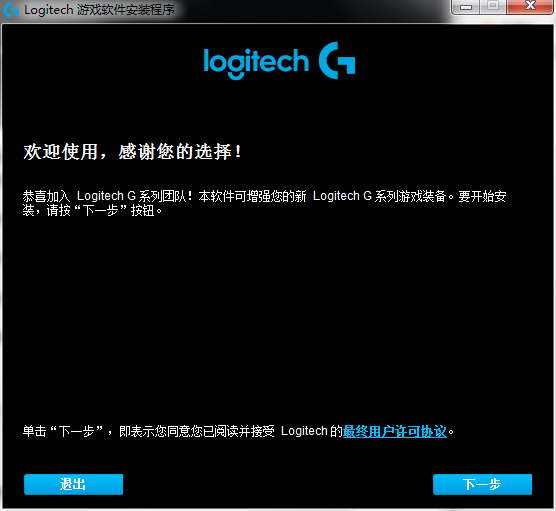
2、Logitech罗技Gaming Software游戏软件正在安装,用户们耐心等待片刻。
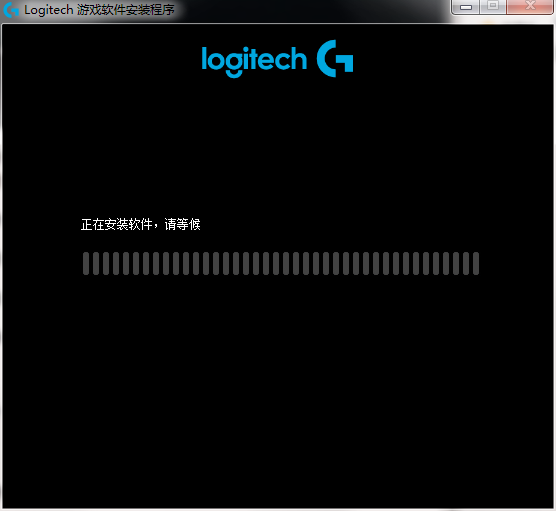
3、Logitech罗技Gaming Software游戏软件安装结束,点击完成就可以了!
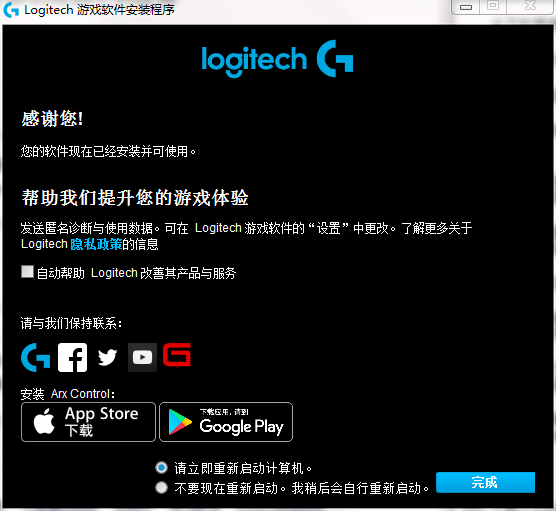
Logitech罗技Gaming Software游戏软件使用说明
在Logitech®游戏软件中,如果您有多个游戏设备,请使用设备栏上的设备选择器选择相关的游戏设备。
2.显示配置文件视图(通过单击设备栏上的图标)。
3.在“个人档案”区域中,单击“创建新的个人档案”图标或单击一个空的个人档案。显示“新配置文件”窗口。
4.键入要提供配置文件的名称(通常是游戏的名称)。
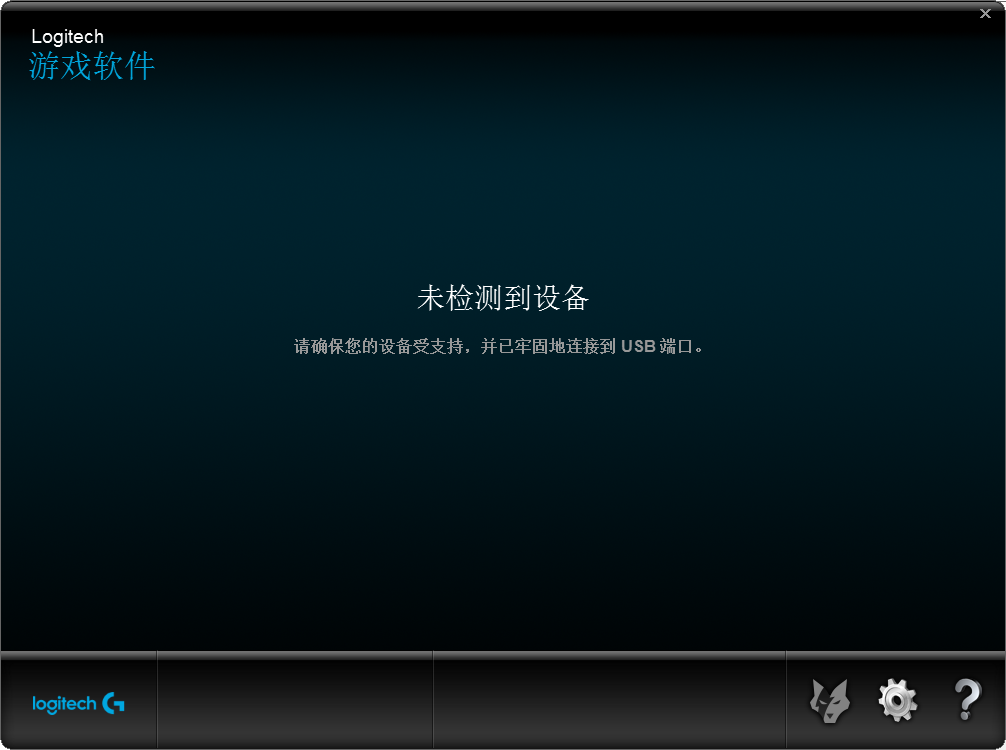
当您启动一个链接有此配置文件的游戏时,将光标指向“配置文件视图”的“配置文件”区域中的配置文件以及设备的GamePanel显示屏(如果您的设备具有LCD)上五秒钟,就会显示该名称。
5.(可选)输入描述,例如以阐明配置文件所针对的游戏版本。
6.选择此配置文件所针对的游戏/应用程序的可执行文件。为此,请单击+图标,然后选择:
一世。从下拉菜单中选择从GamePanel添加应用程序。
ii。启动(或切换到)游戏,使其成为当前的前台应用程序。
iii。按下display.ori旁边的“确定”按钮。
从下拉菜单中选择选择应用程序。显示“打开”对话框。
ii。选择可执行文件,然后单击“打开”。
如果您希望将此个人资料链接到多个游戏/应用程序,请重复此步骤。
您可以根据需要将个人资料链接到许多游戏/应用程序。要删除游戏/应用程序,请单击其名称,然后单击-图标。
7.如果要指定通过运行游戏激活配置文件后,它将一直处于激活状态,直到游戏结束,然后选中“运行游戏时锁定配置文件”框。这样可以保证即使游戏失去焦点,个人资料也将保持活动状态。
8.如果希望新配置文件基于现有的类似配置文件,请选中“从现有配置文件复制”框,然后从配置文件的下拉列表中选择现有配置文件。
9.单击确定。
注意:或者,您可以通过以下方式将新的配置文件建立在现有的类似配置文件上:单击“配置文件”区域中“创建新的配置文件”图标下方的箭头,选择“复制现有配置文件”,然后选择您希望新配置文件所基于的配置文件。
配置文件已创建并链接到您选择的游戏。如果在Logitech游戏软件选项对话框中选中了在GamePanel显示框上显示配置文件激活通知,则在启动应用程序时,显示屏将显示已激活配置文件的名称。
此外,如果在游戏运行时选中了“锁定”配置文件,则显示屏上会显示一个挂锁图像。在玩游戏时,此配置文件中定义的所有G键/按钮分配将自动变为可用,具体取决于您的持久配置文件设置。
Logitech罗技Gaming Software游戏软件常见问题
问:下载了Logitech罗技Gaming Software游戏软件后怎么监测不到设备?
答:可能是因为下载的是就版本,如果不是驱动bai问题就换个usb,最好du用usb2.0。
问:Logitech罗技Gaming Software游戏软件中需要更新鼠标驱动怎么停止?
答:在设置里面,先安装逻辑驱动,在驱动的设置里,点击禁止提醒更新,就可以了。
问:如何卸载Logitech罗技Gaming Software游戏软件?
答:方法一:安装并打开电脑管家软件,选择进入软件管理选项,点击卸载选项,在列表中找到Logitech罗技Gaming
Software游戏软件,点击卸载即可
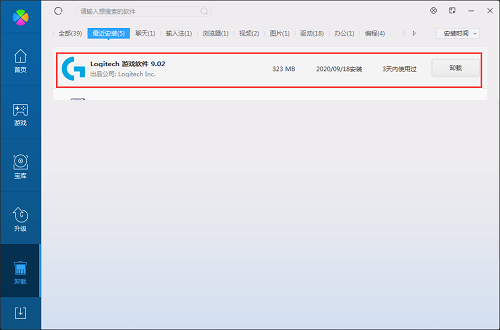
方法二:安装并打开360软件管家,在卸载选项的列表中找到Logitech罗技Gaming Software游戏软件,点击卸载即可
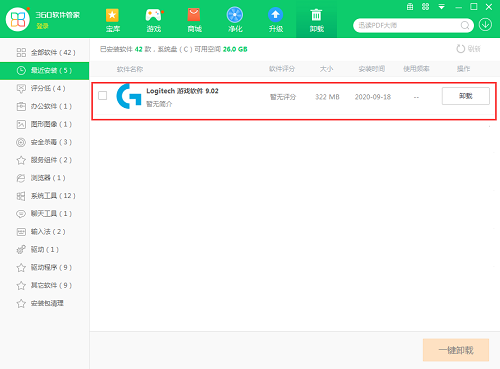
同类软件对比
罗技m558鼠标驱动官方版是一款相当优秀的罗技m558鼠标专用驱动工具,罗技m558鼠标驱动官方版功能强大,能够让你的鼠标使用体验更上一层楼,是罗技m558鼠标用户的必备软件。
罗技m215无线鼠标的连接工具,用于新买的信号发射器找到鼠标,与鼠标配对,该实用工具将帮助您重新建立接收器和无线设备之间的边接。
华军小编推荐:
罗技游戏设备增强软件是专门针对旗下鼠标、键盘、手柄、方向盘等设备推出的增强工具。Logitech罗技Gaming Software游戏软件一直以来都是大多数网民最常用的软件,大家可以来华军软件园下载!